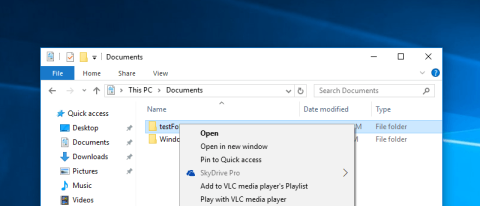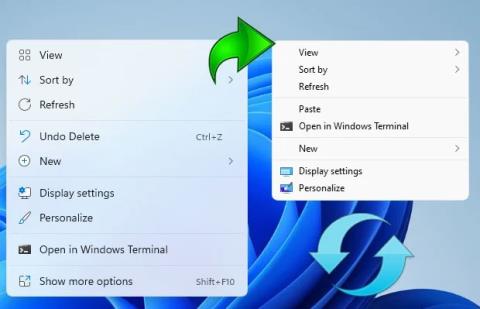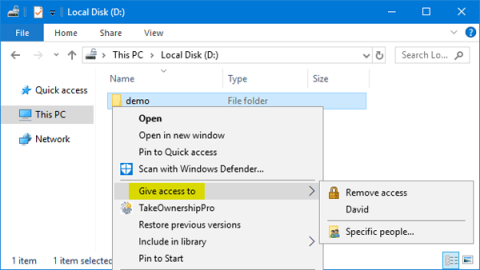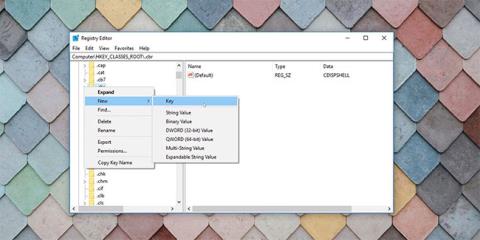Контекстні меню є важливим компонентом взаємодії з користувачем Windows. Це меню з’являється, коли ви клацаєте правою кнопкою миші на робочому столі або програмах, дисках чи папках.
У Windows 11 інтерфейс контекстного меню вдосконалено в бік спрощення, натхненний Fluent Design, для більшого простору. Однак через той факт, що Microsoft «напихає» багато категорій, простір між категоріями, які відображаються, стає меншим, що призводить до більшого розміру меню, що змушує багатьох користувачів почуватися незадоволеними. Є навіть багато думок, що контекстне меню Windows 10 дає кращий досвід. Якщо ви один із них, є простий спосіб вирішити проблему.

Ви можете дещо відновити інтерфейс контекстного меню Windows 10 безпосередньо в Windows 11, скинувши значення цього розділу реєстру, а потім перезапустивши Провідник:
[HKEY_CURRENT_USER\Software\Classes\CLSID\{86ca1aa0-34aa-4e8b-a509-50c905bae2a2}\InprocServer32] @=”
Однак, якщо ви вважаєте вищезазначене завдання надто громіздким, Windows 11 Classic Context Menu v1.0 — це невелика програма, розроблена командою Sordum, яка може автоматизувати цей процес і допомогти вам виконати завдання всього за кілька хвилин одним клацанням миші.
Після завантаження та встановлення Windows 11 Classic Context Menu v1.0 вам просто потрібно запустити програму та натиснути кнопку «Увімкнути класичний стиль контекстного меню Win 11», одразу ж з’явиться «класичний» інтерфейс контекстного меню. застосувати.

Якщо ви хочете повернутися до стандартного інтерфейсу контекстного меню Windows 11, натисніть «Увімкнути стиль контекстного меню Win 11 за замовчуванням». Якщо потрібно перезапустити провідник Windows, програмне забезпечення також виявить і видасть попередження.

Це безкоштовна програма, яка також підтримує командний рядок. Це означає, що ви можете ще більше автоматизувати процес.
Щоб переглянути всі підтримувані параметри командного рядка, скористайтеся параметром «Інформація про командний рядок».

Ви можете завантажити версію 1.0 програми Windows 11 Classic Context Menu ТУТ .